文章詳情頁
Win7如何徹底清理C盤?Win7 C盤清理方法介紹
瀏覽:66日期:2022-09-20 15:12:04
電腦使用的時間長了,C盤空間也就會越來越多,C盤被占用的空間越大,電腦也就越卡。那么,Win7如何徹底清理C盤,讓運行速度加快呢?下面,針對這一問題,小編就來跟大家分享一下Win7 C盤清理方法介紹。
方法/步驟
1、單擊左下角的“開始”菜單選項,在搜索框中輸入“cmd”;
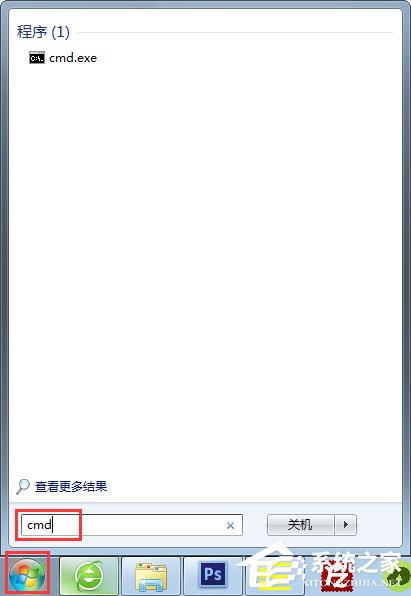
2、用鼠標右擊一下cmd,再出現的選項中,單擊一下“以管理員身份運行”;
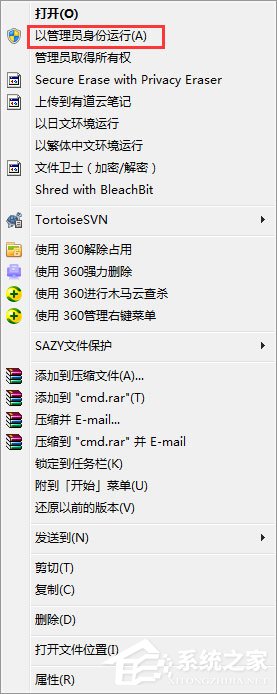
3、在打開的管理員身份編輯頁面,輸入“powercfg -H off”,它的意思是,關閉休眠的文件,這樣C盤空間就會多出很多的;
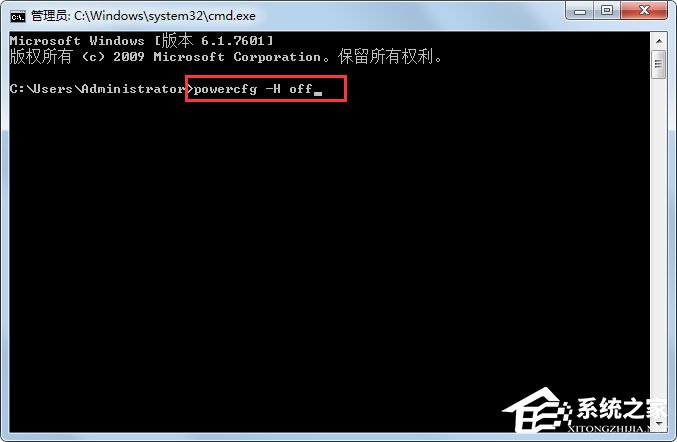
4、接下來,返回主屏幕,找到“計算機”,然后右擊一下,單擊“屬性”,在打開后的頁面中,找到左側的“高級系統設置”,用鼠標單擊一下;
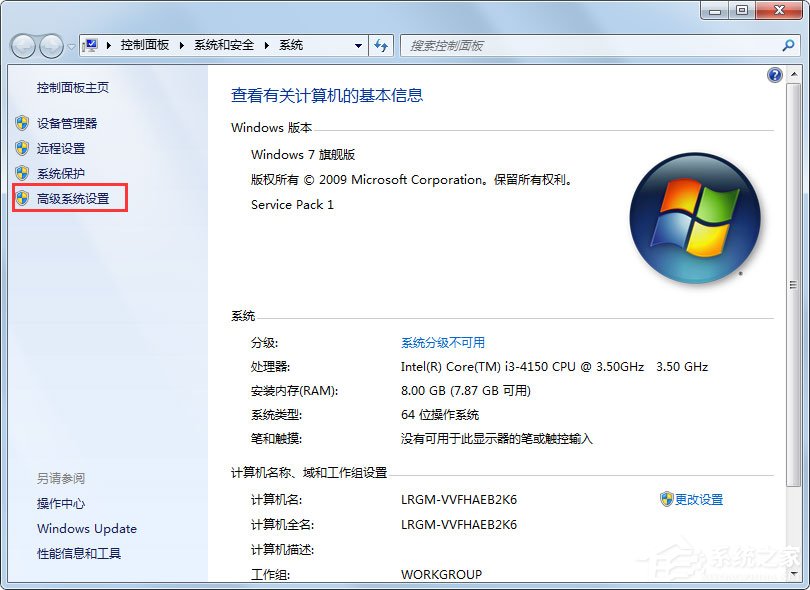
5、在打開后的“高級系統設置”中,選擇“高級”下的“設置”,單擊一下,然后在點擊一下“設置”下的“更改”;
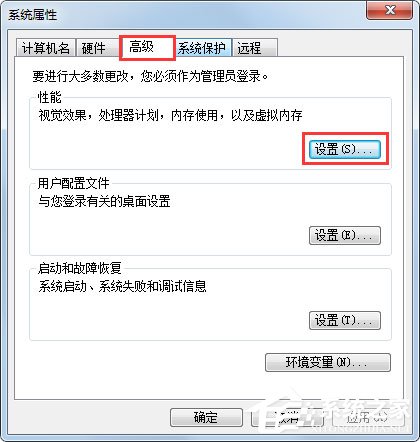
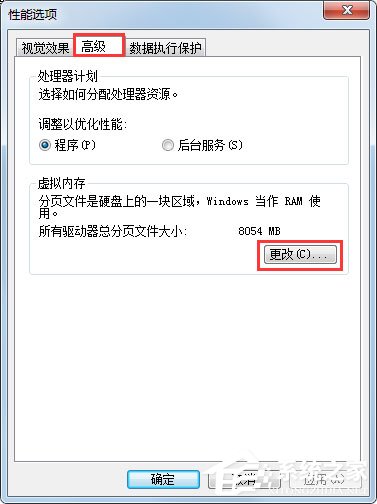
6、在出現的窗口中,找到“無分頁文件”,并用鼠標在前面的圓圈中打上勾,單擊一下下方的“確定”選項;
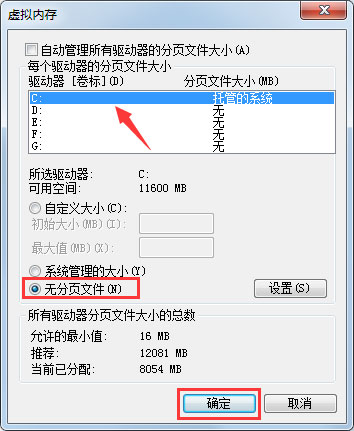
7、然后,在C盤下的Windows里,找到winses,然后右擊,出現屬性,再單擊一下,這時,我們在出現的窗口中,找到“壓縮內容以便節省磁盤空間”,將前面方框用鼠標單擊一下,打上勾就好啦。這樣,C盤的空間就會節省下來很多,電腦運行速度就會大大加快了。
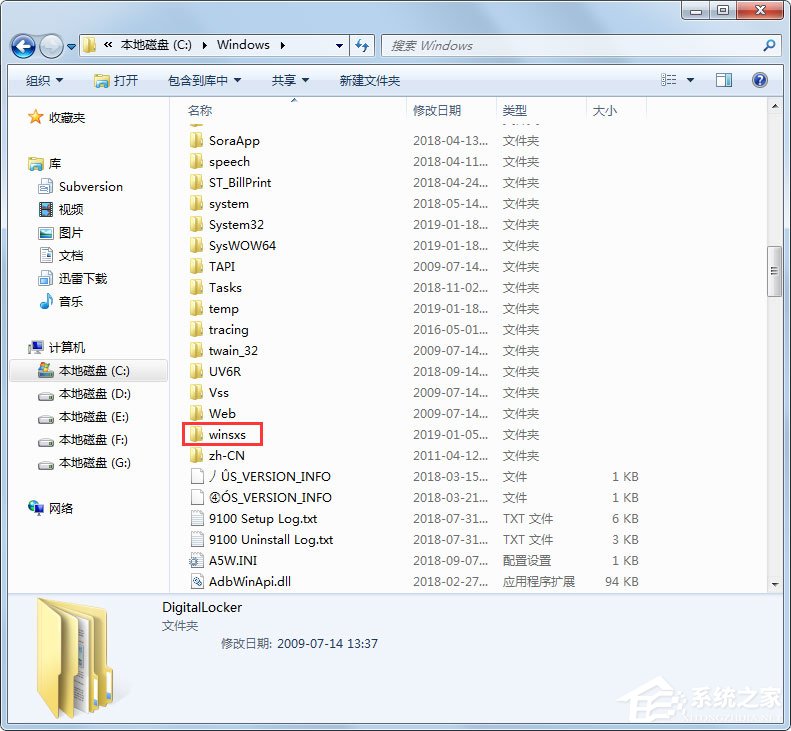
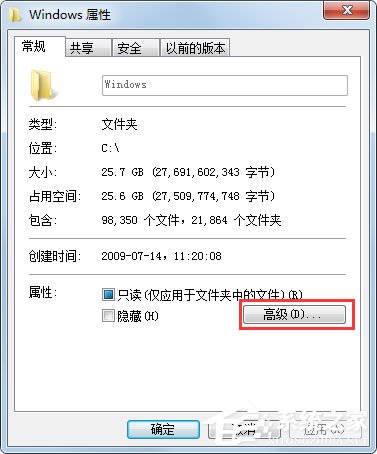

以上就是小編跟大家分享的Win7 C盤清理方法介紹,按照以上方法進行操作后,C盤的空間就會節省下來很多,電腦運行速度就會大大加快了。
相關文章:
1. 基于 Ubuntu 20.04 LTS,KDE neon 20221222 版本發布2. 企業 Win10 設備出現開始菜單和任務欄快捷方式消失問題,微軟展開調查3. win7系統怎么批量將chm文件轉換成TXT文件?4. Win10中連接無線連接出現黃色感嘆號具體處理方法5. CentOS安裝銳速serverspeeder教程6. FreeBSD10安裝內核源代碼方法講解7. Win7麥克風沒有聲音怎么設置?8. 蘋果 macOS 11.7.3 更新導致 Safari 收藏夾圖標無法正常顯示9. Win11如何取消開始菜單居中?Win11取消開始菜單居中的方法10. 統信uos系統怎么管理打印界面和打印隊列?
排行榜

 網公網安備
網公網安備